如何实现win7系统多用户同时远程登录
2021-07-01 07:07
标签:属性 brief -o win7 tab 账号 a20 head ble 使用Win7系统的时候,不同的管理账号远程登录桌面时,会把远程登录的人给记下来。如何设置Win7让两个账号的两会话同时存在,且相互之间不冲突。 第一步:创建需要远程的两个用户账号。点击桌面计算机,右键--->管理--->本地用户和组--->用户--->新建用户。假设创建一个用户UserTable 第二步:开启计算机远程。点击桌面计算机,右键--->属性--->远程设置--->勾上允许任意版本远程桌面的计算机连接。 第三步:将新建用户添加到远程桌面组。在远程设置里面,点击用户--->添加。 第四步:在选择用户里面,点击高级--立即查找,找到刚刚我创建的需要远程的用户,依次点击确定。一般管理员账号的不需要再添加的。管理员账号本来就属于远程账号组。 第五步:防火墙如果是开着的,就需要确认是否开启远程桌面服务。控制面板--->系统和安全--->Windows 防火墙--->高级设置--->入站规则。确认远程桌面是服务是启用状态。 第六步:点击开始菜单--->运行--->输入“gpedit.msc”进入本地组策略编辑器。 第七步:在本地组策略编辑器里面,依次展开计算机配置--->管理模板--->Windows组件--->远程桌面服务--->远程桌面会话主机--->连接--->限制连接的数量。 第八步:打开限制连接数,这里未配置时,默认的最大连接数是1.点击已启用--->允许的RD最大连接数为该为2--->确定。 第九步:打开“远程桌面服务用户限制到单独的远程桌面服务会话”,点击已禁用,然后确定。 第十步:下载一个universal termsrv.dll patch。第三方工具。解压到文件夹。打开UniversalTermsrvPatch文件夹--->管理员身份运行UniversalTermsrvPatch-x86.exe文件。 如何实现win7系统多用户同时远程登录 标签:属性 brief -o win7 tab 账号 a20 head ble 原文地址:https://www.cnblogs.com/0to9/p/9957988.html方法/步骤
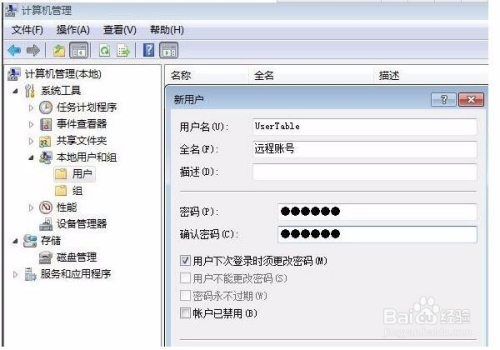
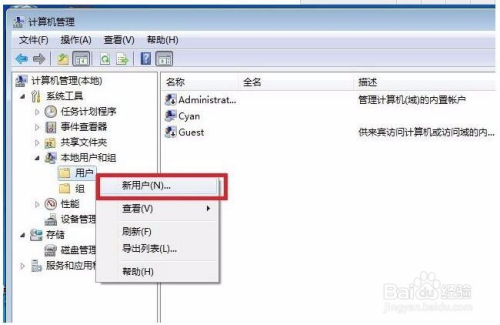
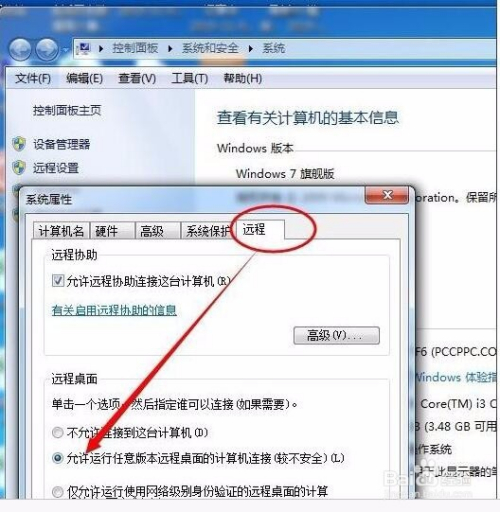
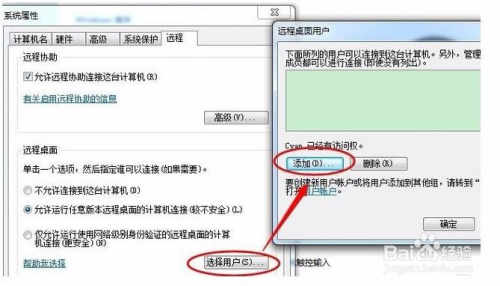
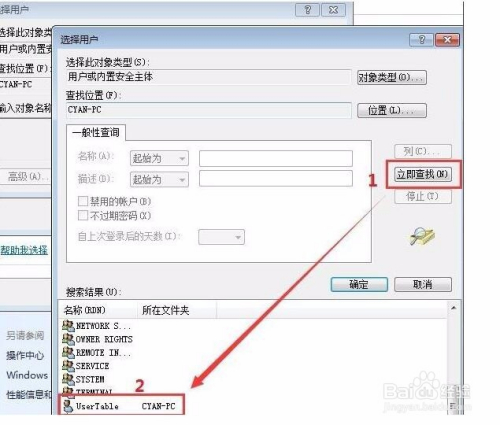
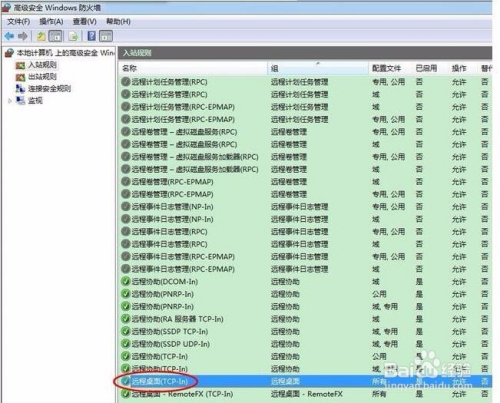

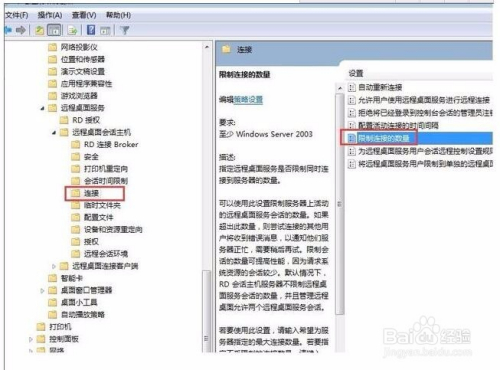
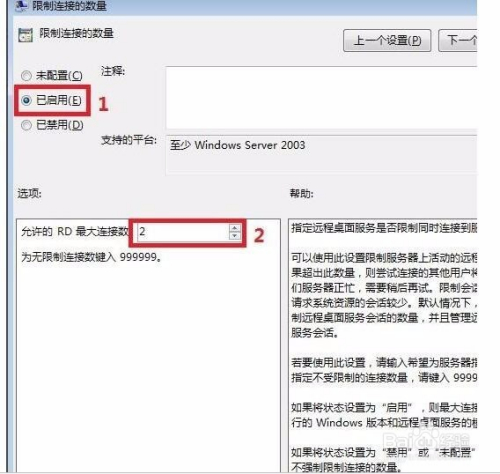
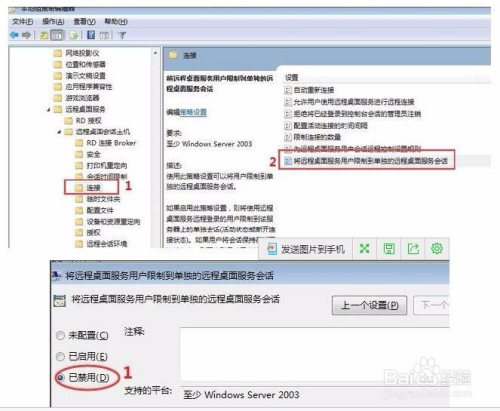
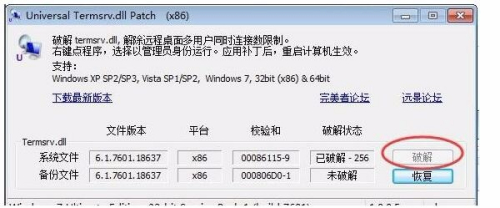
上一篇:C#集合类型大揭秘
下一篇:C#·好文分享
文章标题:如何实现win7系统多用户同时远程登录
文章链接:http://soscw.com/index.php/essay/100219.html